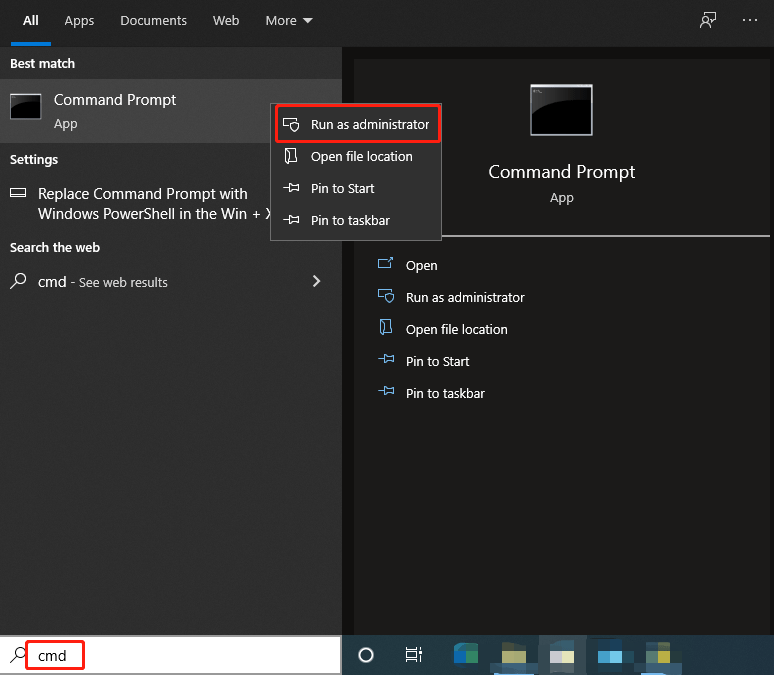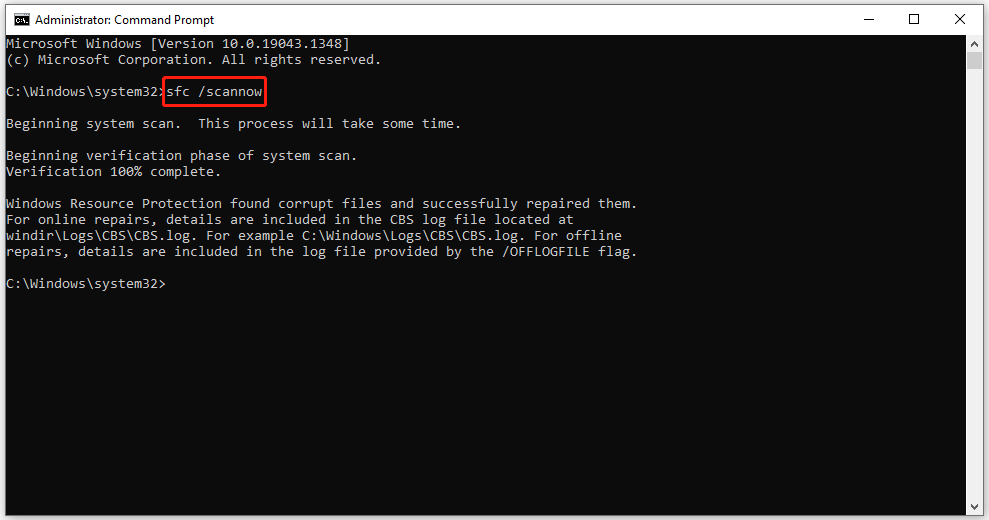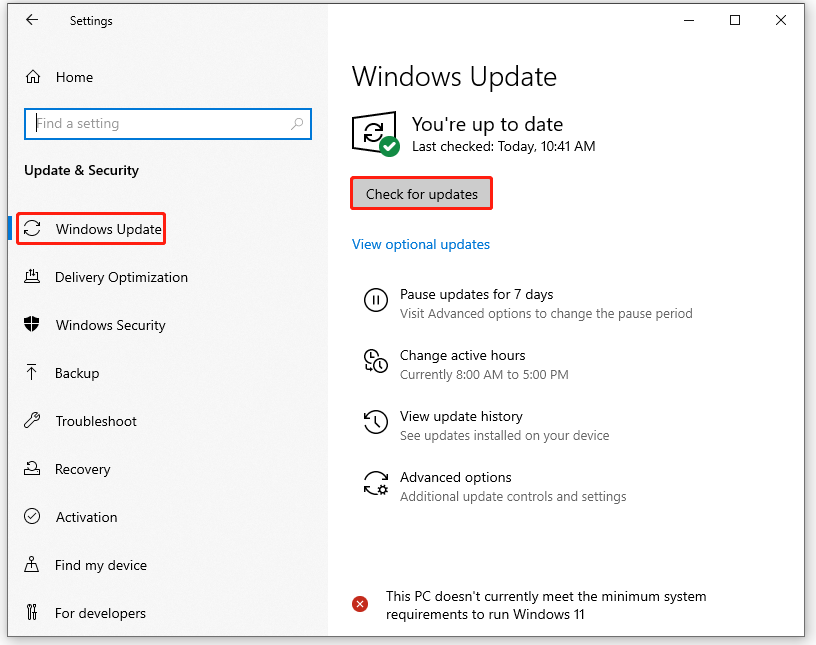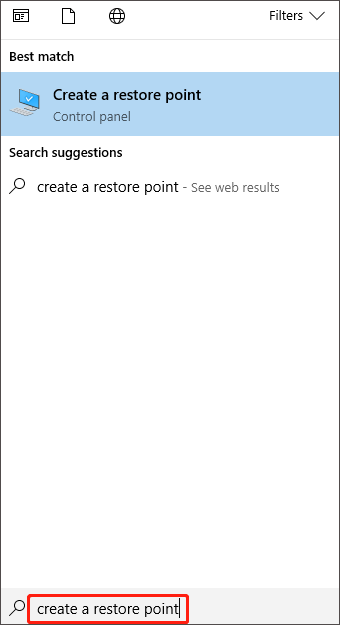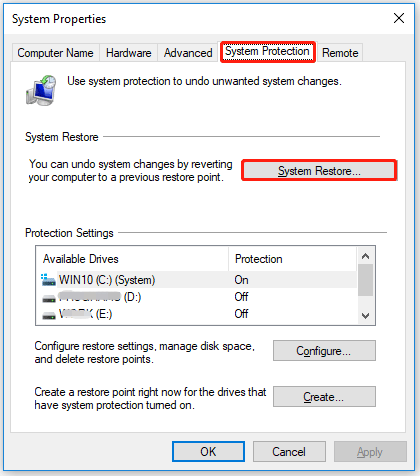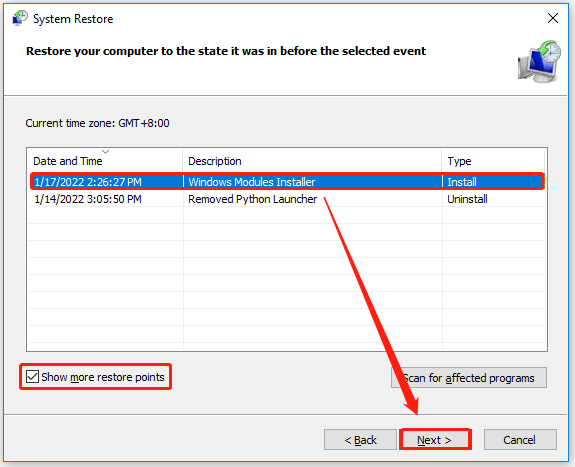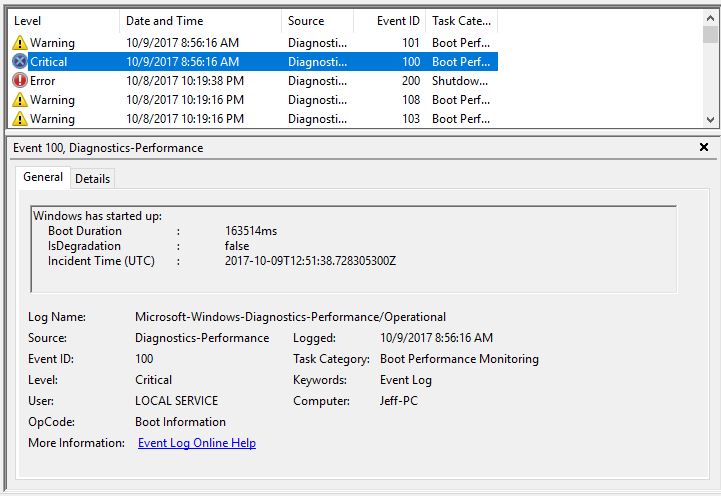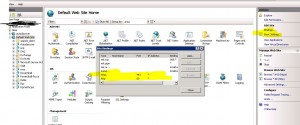-
Partition Wizard
-
Partition Manager
- How to Fix ERROR_DRIVE_LOCKED with Code 108 on Windows 10?
By Cici | Follow |
Last Updated January 27, 2022
Some Windows 10 users may receive Error 108 (also known as ERROR_DRIVE_LOCKED). This error means that the disk is in use or locked by another process. How to deal with ERROR_DRIVE_LOCKED with code 108? Well, this post from MiniTool Partition Wizard will offer you several solutions.
So, what is Error 108? Before fixing ERROR_DRIVE_LOCKED with code 108 on Windows 10, you should know the basic error information below:
- Error Number: Error 108
- Error Name: ERROR_DRIVE_LOCKED
- Hexadecimal: 0x6C
- Developer: Microsoft Corporation
- Software: Windows Operating System
- Applies to: Windows XP, Vista, 7, 8, 10, 11
- Error Description: The disk is in use or locked by another process.
Why do you receive Error 108? Actually, this error can be caused by different reasons such as corrupt system files, outdated Windows operating system, etc. So, how to fix code 108 on Windows 10? There are several methods to fix this error, and you can choose one of them to solve your problem.
Method 1: Repair Corrupted System Files
If you encounter Error 108, one possible reason for this error may be corrupt system files. So, the first thing that you should do is to use the SFC (System File Checker) tool to scan and fix your system files. Please follow the steps below to do that:
Step 1: Press the Win + S keys on the keyboard and type cmd in the search box. Then, right-click Command Prompt and choose Run as administrator.
Step 2: Type sfc /scannow in the elevated Command Prompt and press Enter.
After that, the corrupt system files will be found and replaced. Then, do the same operators as before to check if the error code 108 disappears.
Method 2: Update Windows
Error 108 may also be caused by outdated Windows operating system. Therefore, the second method to fix this error is to update Windows on your computer. How to do that? Here is the guide:
Step 1: Click the Start menu in the lower-left corner of the screen and click the Settings icon to open Windows Settings. Then, choose Update & Security.
Step 2: In this window, choose Windows Update in the left pane and then click Check for updates.
Step 3: Follow the on-screen instructions to download and install the Windows updates if some updates are available.
After that, your computer will show the current status of your updates and now you can restart your computer to see if there is still the error code 108.
Best Operating Systems for Computers – How to Dual Boot
Method 3: Rely on System Restore
If the above two methods don’t work, you can try restoring your system to fix Error 108. Here is the full guide on how to perform a system restore: (Besides, you can also perform a system restore via Command Prompt.)
Tip: Performing a system restore will not delete your files, but recently installed programs might be uninstalled.
Step 1: Press the Win + S keys on the keyboard, type create a restore point in the search box and then press the Enter key.
Step 2: Choose the System Protection tab and click the System Restore button. Then, a new window pops up, and you need to click the Next button.
Step 3: Check the Show more restore points option. Then, choose the point in time when the error code 108 didn’t exist, and click Next.
Step 4: After that, click the Finish button. Then, your computer will restart.
In addition, you can also try to reinstall or update drivers on Windows 10 to fix Error 108.
That’s all about how to fix ERROR_DRIVE_LOCKED with code 108 on Windows 10. Do you have any questions about this topic? Please leave them in the comment zone and we will try to answer them as soon as possible.
Вопрос
Проблема: как исправить код 108 ERROR_DRIVE_LOCKED в Windows 10?
Привет. Я получаю ошибку блокировки диска. В нем указано, что диск используется или заблокирован. Компьютер зависает, и я ни к чему не могу добраться. Программа выключилась, а когда я перезагружаю компьютер, она работает плохо. Я запускаю Windows 10, возможно, проблема в этом, но я не могу получить доступ к каким-либо настройкам, не расстраиваясь из-за проблем со скоростью и производительностью. Вы можете помочь мне исправить эту ERROR_DRIVE_LOCKED с кодом 108?
Решенный ответ
Код 108 ERROR_DRIVE_LOCKED в Windows означает, что процесс, который вы хотите запустить, уже используется или монопольное использование диска запрещает другому процессу доступ к диску в данный момент. Возможно, поможет использование других дисков или повторная попытка операции. Однако повторение одного и того же кода ошибки и проблемы с производительностью указывают на то, что у машины есть некоторые проблемы.
Системные ошибки Windows являются обычным явлением и могут возникать в различных процессах и в разное время на машине. К сожалению, когда эти проблемы с производительностью системы парализуют устройство, пользователям необходимо выяснить основную причину этого случая. Получение сообщения об ошибке может указывать на ошибки или проблемы, связанные с установкой или обновлениями Windows.[1]
Другая возможная причина проблемы может быть связана с файлами или драйверами, которые легко повредить или изменить. Вам необходимо решить эти проблемы, чтобы исправить код 108 ERROR_DRIVE_LOCKED. Во многих случаях программное обеспечение и процессы не могут работать правильно из-за некоторых проблем с несогласованностью. Пользователям может потребоваться решить конфликтующие проблемы с драйверами, отремонтировать поврежденные детали.
Если система зависает или вы не можете правильно запустить ОС из-за сбоев и постоянных проблем, вам необходимо принять серьезные меры прямо сейчас. Медленность и сбои могут указывать на серьезные проблемы в операционной системе, поэтому устранение причины проблемы может предотвратить возникновение других ошибок. Файлы в реестре, неисправные драйверы,[2] и другие системные файлы могут быть повреждены вредоносными программами[3] тоже, поэтому проверка всех возможных причин может помочь исправить код 108 ERROR_DRIVE_LOCKED в Windows 10.
Если основной причиной системных ошибок Windows являются затронутые, измененные или поврежденные файлы, вы можете решить проблему, восстановив все поврежденные компоненты. ReimageСтиральная машина Mac X9 может помочь вам, проверив машину и исправив обнаруженные проблемы. Если вы можете точно определить проблему с программным или аппаратным обеспечением, вы можете решить ее самостоятельно. Но чаще пользователи понятия не имеют, почему и когда возникла проблема.
Вот почему у нас есть несколько методов решения этого кода ошибки. Вам необходимо решить эти проблемы и следовать каждому методу для устранения возможных проблем на машине. Вот как вы можете исправить код 108 ERROR_DRIVE_LOCKED в Windows 10, не вызывая дополнительных проблем с устройством.

1. Проверить и восстановить поврежденные системные файлы
Исправить это сейчас!Исправить это сейчас!
Для восстановления поврежденной системы необходимо приобрести лицензионную версию Reimage Reimage.
- Нажмите Win + R и пусть Бегать на экране появится диалоговое окно.
- Тип cmd и нажмите Ctrl + Shift + Enter вместе, чтобы получить командную строку с повышенными привилегиями, или выберите нужный вариант, выполнив поиск cmd на нижней панели.
- Нажать на да кнопку, если UAC запрашивает.
- Введите следующую команду и нажмите Enter:
DISM.exe / Онлайн / Очистить-образ / Восстановить здоровье - Как только это будет закончено, запустите:
sfc / scannow - Тип cmd и нажмите Ctrl + Shift + Enter вместе, чтобы получить командную строку с повышенными привилегиями, или выберите нужный вариант, выполнив поиск cmd на нижней панели.
- Нажать на да кнопку, если UAC запрашивает.
- Введите следующую команду и нажмите Enter:
DISM.exe / Онлайн / Очистить-образ / Восстановить здоровье - Как только это будет закончено, запустите:
sfc / scannow
- нажмите Входить для сканирования системных файлов.
- Попробуй обновить.
2. Обновите или переустановите драйверы
Исправить это сейчас!Исправить это сейчас!
Для восстановления поврежденной системы необходимо приобрести лицензионную версию Reimage Reimage.
В качестве альтернативы вы можете использовать такую программу, как DriverFix который действует как приложение для автоматического обслуживания водителя. Он может проверить машину на наличие устаревшего программного обеспечения и обновить его до совместимых версий. Это способ поддерживать вашу машину в актуальном состоянии без ручного вмешательства. Это подходящее приложение, чтобы получить драйверы от производителей и других надежных источников и сэкономить ваше время и нервы.
3. Откат драйверов
Исправить это сейчас!Исправить это сейчас!
Для восстановления поврежденной системы необходимо приобрести лицензионную версию Reimage Reimage.
4. Положитесь на восстановление системы
Исправить это сейчас!Исправить это сейчас!
Для восстановления поврежденной системы необходимо приобрести лицензионную версию Reimage Reimage.
Это рискованное решение. Если вы не знаете, что делаете, делать это не рекомендуется. Создать резервную копию файлов реестра
- Щелкните правой кнопкой мыши в Начинать кнопка.
- Затем нажмите Система.
- Нажмите Система и безопасность.
- Нажмите «Система» и слева нажмите Системная защита.
- Выбирать Восстановление системы.
- Следуйте инструкциям, чтобы выбрать точку восстановления.
- Нажмите Следующий пока вы не увидите Заканчивать кнопка.
- Дождитесь завершения процесса.
5. Обновите ОС
Исправить это сейчас!Исправить это сейчас!
Для восстановления поврежденной системы необходимо приобрести лицензионную версию Reimage Reimage.
Исправляйте ошибки автоматически
Команда ugetfix.com делает все возможное, чтобы помочь пользователям найти лучшие решения для устранения их ошибок. Если вы не хотите бороться с методами ручного ремонта, используйте автоматическое программное обеспечение. Все рекомендованные продукты были протестированы и одобрены нашими профессионалами. Инструменты, которые можно использовать для исправления ошибки, перечислены ниже:
Предложение
сделай это сейчас!
Скачать Fix
Счастье
Гарантия
сделай это сейчас!
Скачать Fix
Счастье
Гарантия
Совместим с Майкрософт ВиндоусСовместим с OS X По-прежнему возникают проблемы?
Если вам не удалось исправить ошибку с помощью Reimage, обратитесь за помощью в нашу службу поддержки. Сообщите нам все подробности, которые, по вашему мнению, нам следует знать о вашей проблеме.
Reimage — запатентованная специализированная программа восстановления Windows. Он диагностирует ваш поврежденный компьютер. Он просканирует все системные файлы, библиотеки DLL и ключи реестра, которые были повреждены угрозами безопасности.Reimage — запатентованная специализированная программа восстановления Mac OS X. Он диагностирует ваш поврежденный компьютер. Он просканирует все системные файлы и ключи реестра, которые были повреждены угрозами безопасности.
Этот запатентованный процесс восстановления использует базу данных из 25 миллионов компонентов, которые могут заменить любой поврежденный или отсутствующий файл на компьютере пользователя.
Для восстановления поврежденной системы необходимо приобрести лицензионную версию Reimage инструмент для удаления вредоносных программ.
Нажмите
Условия использования Reimage | Политика конфиденциальности Reimage | Политика возврата денег за товар | Нажмите
Чтобы оставаться полностью анонимным и не допустить, чтобы интернет-провайдер и правительство от шпионажа на вас, вы должны использовать Частный доступ в Интернет VPN. Это позволит вам подключаться к Интернету, оставаясь полностью анонимным, за счет шифрования всей информации, предотвращения трекеров, рекламы, а также вредоносного контента. Самое главное, вы остановите незаконную слежку, которую за вашей спиной проводят АНБ и другие правительственные учреждения.
Непредвиденные обстоятельства могут произойти в любой момент при использовании компьютера: он может выключиться из-за отключения электроэнергии, Может возникнуть синий экран смерти (BSoD) или случайные обновления Windows могут произойти на машине, когда вы ушли на несколько минут. минут. В результате ваши школьные задания, важные документы и другие данные могут быть потеряны. К восстанавливаться потерянные файлы, вы можете использовать Восстановление данных Pro — он ищет копии файлов, которые все еще доступны на вашем жестком диске, и быстро их извлекает.
- Remove From My Forums
-
Вопрос
-
Проблема состоит в том, что не грузится групповая политика (не ставятся определённые программы и настройки не применяются).
Пробовал выводить из домена и вводить, настройки сетевой карты, принудительно применял политики.
1) Тип события: Ошибка
Источник события: Application Management
Категория события: Отсутствует
Код события: 108
Дата: 20.02.2014
Время: 8:10:53
Пользователь: NT AUTHORITYSYSTEM
Компьютер: ENS4
Описание:
Не удалось применить изменения для параметров установки приложения. Невозможно выполнить изменения для этого программного обеспечения. Должны существовать предшествующие записи в журнале, содержащие необходимые
сведения. Ошибка: Недостаточно памяти для завершения операции.и вторая
2)
Тип события: Ошибка
Источник события: Userenv
Категория события: Отсутствует
Код события: 1085
Дата: 20.02.2014
Время: 8:10:53
Пользователь: NT AUTHORITYSYSTEM
Компьютер: ENS4
Описание:
Клиентское расширение групповой политики Установка программного обеспечения не может выполняться. Проверьте ранее выдававшиеся сообщения об ошибках этого расширения.
Одобрено: ASR Pro
Повысьте производительность вашего компьютера с помощью этой простой загрузки. г.
Иногда на вашем компьютере может отображаться сообщение о событии с кодом 108. Причин может быть несколько.Не удалось применить изменения к параметрам установки программного обеспечения. Изменения программного обеспечения не могут быть применены. ПРИЧИНА. Когда программы передаются компьютеру, компьютер пытается подключиться к общему ресурсу установки программного обеспечения, используя все учетные данные компьютера.
Это почти так же скучно, как и автоматический, но на удивление быстро исправляется. Если кто-то перезагружает некоторые клиентские ПК, но обнаруживает программное обеспечение, которое вы часто переносили в групповую политику, но никогда не устанавливали, вы определенно находитесь в аду от асинхронной обработки политик. Проверить
Прежде всего, политика сделала его вашим тестовым ПК, в основном открыв окно CMD (не забудьте ЗАПУСТИТЬ КАК АДМИНИСТРАТОР) и введите GPRESULT. Просто посмотрите на свой собственный GPO под КОМПЬЮТЕРОМ. Также проверьте журнал каждой игры на своем тестовом ПК и попробуйте найти ошибку: %% 1274
Начиная с Windows Server 2003, XP и более поздних версий, ваши клиенты не ждут, пока сетевые компоненты тщательно загрузятся, прежде чем разрешить пользователю подключиться. Уменьшает время установки, но по-прежнему требует ДВЕ перезагрузки для развертывания программного обеспечения с использованием групповой политики. Помимо того, когда, вы также можете получить ужасное:
Системное событие сто восемь “Кажется, ошибка: %% 1274”
- Удалите ключ GP из реестра клиентского ПК: HKLM или ПРОГРАММНОЕ ОБЕСПЕЧЕНИЕ / Microsoft / Windows / CurrentVersion – Групповая политика
- Отключите администрирование асинхронной политики, создав новый. Создайте объект групповой политики (или измените доступный) с основным параметром:
Параметры компьютера> Административные шаблоны> Система> Подключение> Всегда ждать сети при запуске системы, а также подключение – Включено
Я нашел его в нескольких блогах, но единственный номер, связанный с хорошими, полезными и заслуженными цифрами, – ЭТО на тот случай, если вы хотите узнать больше.
<раздел>
<раздел>
Описание
Служба остановлена.
Описание
Сначала бизнес был закрыт.
Описание
Невозможно получить доступ к веб-узлу через службу диспетчера.
Источник
Управление приложениями
Описание
Не удалось применить изменения к шаблонам установки компьютера. <ошибка>. Ошибка <ошибка должна быть одним сообщением>.
Описание
Драйвер ati2dvag для этого обнаружителя Device Video0 застревает в бесконечном цикле. Обычно это указывает на проблему, связанную с устройством или с самим собой с драйвером модели и неправильным оборудованием. Часто обращайтесь к производителю соответствующего оборудования за обновленными драйверами.
Описание
Невозможно найти описание для события с идентификатором () сто восемь в источнике (BBAttachServer). Компьютер сообщества может не предоставлять информацию реестра, также известную как файлы DLL сообщений, необходимые для просмотра моих сообщений с удаленного компьютера. Следующая информация применима, если вы хотите участвовать в большинстве мероприятий:
Описание
Не удалось найти описание ID мастерской (108) в source () cdssched. На портативном или настольном компьютере местного сообщества может не быть этой конкретной необходимой информации реестра или времени файлов dll сообщений для удаленного отображения мыслей компьютера. Следующий экзамен является частью мероприятия:
Описание
Сервис просто закончился
Описание
MSExchangeDS (1320) База данных, в которой вы видите, ядро в настоящее время инициирует шаги восстановления.
Описание
Microsoft Exchange OLEDB действительно не смог подготовить объект дампа события или получить обязательный интерфейс (интерфейсы) от человеческого класса-получателя, указанного в ExSchema.XmlPromotion.1. HRESULT означает 0x800700c1.
Источник
Перенаправление папок
Описание
Каталог перенаправления «Мои документы» был отменен. Новый путь к папке обычно не является хорошим подкаталогом текущего следа. Файл настроен так, чтобы быть действительным для ударов по . Файлы должны быть перемещены из To . описание
Описание
Невозможно найти инцидент для события с идентификатором (108) в источнике (G550DH). Фактически, на локальном компьютере нет фактической информации реестра dll сообщений, необходимой для просмотра сообщений электронной почты с удаленного компьютера. Возможно, вам понадобится использовать флаг / AUXSOURCE =, чтобы восстановить это описание. Для получения дополнительной информации см. Раздел «Поддержка». К шоу принадлежит следующая информация: Device Video0; Реклама; G550DHD.
Описание
Коэффициент CCVIDEOa для устройства отображения Device Video0 был потерян в бесконечном цикле. Обычно это оказалось проблемой нашего устройства или просто некорректным программированием сада драйвером устройства. Пожалуйста, проверьте вашу фактическую аппаратную процедуру vdneor на предмет обновлений драйверов.
Описание
Идентификатор контроллера 1: сбой переназначения процесса PD 1:11 Расположение: 0x22de407a.
Описание
Драйвер nv4_disp для электроники сообщает, что устройство Device Video0 увешивает бесчисленные эпохи. Обычно это указывает на проблему с решением или с вами, когда драйвер устройства может неправильно программировать оборудование. Обратитесь к производителю оборудования за последними версиями драйверов.
Описание
Сервер отчетов не может загрузить почтовое расширение сервера отчетов.
Описание
Драйвер s3gnb для отображения машины Device Video0 застрял в определенном эффективном бесконечном цикле. Обычно это указывает на серьезную проблему с устройством или с самим собой, когда драйвер для всего устройства на самом деле неправильно программирует оборудование. Обратитесь к производителю инструментов за обновлениями драйверов.
Описание
Не удалось просмотреть описание события с идентификатором (108) обратно в (исходный SCardSvr). Локальный домашний компьютер может не нуждаться в необходимой информации реестра или типах файлов DLL сообщений для просмотра сообщений с удаленного компьютера. Следующая информация является частью события: Техническое обслуживание не активно.
Desc nie
Драйвер SiSGRV из-за обнаружения устройства Device Video0 зависает в бесконечном цикле. Обычно это указывает на серьезную проблему с устройством или даже на то, что драйвер Kindle неправильно программирует оборудование. Пожалуйста, платите производителю оборудования за каждую отдельную систему обновления дальнобойщика.
Описание
Служба восстановления перезапустила администрирование из-за свободного места на основном диске гаджета.
Описание
Драйвер vtdisp для текущего <устройства> Kindle застрял в бесконечном цикле. Обычно это указывает на проблему, когда устройство или вы с процедурным драйвером неправильно запрограммировали устройства. За обновлениями для владельцев автомобилей обращайтесь к производителю оборудования.
Описание
<описание>
Описание
Драйвер XG20GRV для устройства Device Video0 должен застрять в бесконечном цикле. Обычно это указывает на проблему, из-за которой устройство или покупатели, использующие драйвер продукта, неправильно запрограммировали оборудование компьютера. Пожалуйста, проверьте наличие обновлений драйверов от производителя оборудования ПК.
| Номер ошибки: | Ошибка 108 | |
| Название ошибки: | ERROR_DRIVE_LOCKED | |
| Описание ошибки: | Диск занят или заблокирован другим процессом. | |
| Шестнадцатеричный код: | 0x6C | |
| Разработчик: | Microsoft Corporation | |
| Программное обеспечение: | Windows Operating System | |
| Относится к: | Windows XP, Vista, 7, 8, 10, 11 |
Основные причины ошибок исполняемого файла ERROR_DRIVE_LOCKED связаны с отсутствием или повреждением файла Windows 10 или, в некоторых случаях, заражением вредоносным ПО. Как правило, эти ошибки наблюдаются во время запуска 0x6C. Как правило, решить проблему можно заменой файла ERROR_DRIVE_LOCKED. Мы также рекомендуем выполнить сканирование реестра, чтобы очистить все недействительные ссылки на Windows 10, которые могут являться причиной ошибки.
Типичные ошибки Windows 10
Наиболее распространенные ошибки Windows 10, которые могут возникнуть на компьютере под управлением Windows, перечислены ниже:
- «Ошибка приложения Windows 10.»
- «Ошибка программного обеспечения Win32: Windows 10»
- «Windows 10 столкнулся с проблемой и закроется. «
- «Windows 10 не может быть найден. «
- «Отсутствует файл Windows 10.»
- «Ошибка запуска программы: Windows 10.»
- «Windows 10 не выполняется. «
- «Отказ Windows 10.»
- «Ошибка в пути к программному обеспечению: Windows 10. «
Проблемы Windows 10 с участием 0x6Cs возникают во время установки, при запуске или завершении работы программного обеспечения, связанного с Windows 10, или во время процесса установки Windows. При появлении ошибки Windows 10 запишите вхождения для устранения неполадок 0x6C и чтобы HelpMicrosoft Corporation найти причину.
Источники проблем Windows 10
Проблемы 0x6C и Windows 10 возникают из отсутствующих или поврежденных файлов, недействительных записей реестра Windows и вредоносных инфекций.
Особенно ошибки Windows 10 проистекают из:
- Поврежденная или недопустимая запись реестра Windows 10.
- Зазаражение вредоносными программами повредил файл Windows 10.
- Windows 10 злонамеренно удален (или ошибочно) другим изгоем или действительной программой.
- Другое программное обеспечение, конфликтующее с 0x6C, Windows 10 или общими ссылками.
- 0x6C/Windows 10 поврежден от неполной загрузки или установки.
Продукт Solvusoft
Загрузка
WinThruster 2023 — Проверьте свой компьютер на наличие ошибок.
Совместима с Windows 2000, XP, Vista, 7, 8, 10 и 11
Установить необязательные продукты — WinThruster (Solvusoft) | Лицензия | Политика защиты личных сведений | Условия | Удаление
Коды системных ошибок Windows в базе знаний
Идентификатор статьи:
120947
Автор статьи:
Последнее обновление:
Популярность:
star rating here
Загрузка (Исправление ошибки)